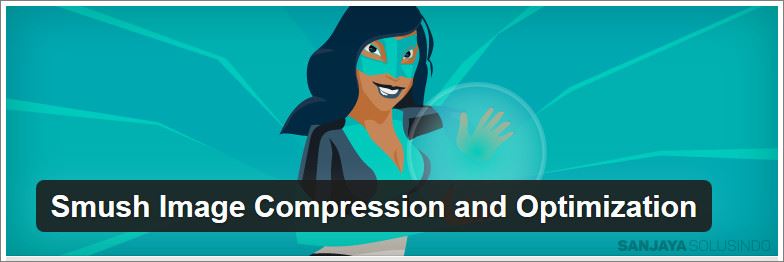Anda juga bisa mempercepat loading Blog dengan mengikuti panduan berikut ini.
Apa saja yang Anda harus Persiapkan?
Sebelum Anda mengikuti langkah pada tutorial ini, pastikan jika Anda sudah memiliki:
- Akses masuk ke halaman dashboard admin WordPress
Langkah 1: Cara Menginstal Plugin WP Smush
Silakan Anda akses halaman dashboard admin WordPress Anda kemudian pilih menu Plugin > Add New.
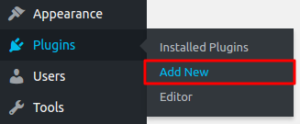
Selanjutnya akan segera muncul jendela tampilan halaman instalasi plugin seperti yang ada di bawah ini.
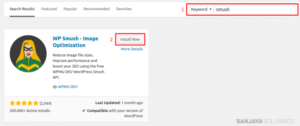
1. Kemudian ketiklah “Smush” di kolom pencarian agar bisa lebih mudah menemukan plugin yang sedang dicari.
2. Berikutnya tekan tombol Install Now untuk memulai instalasi plugin WP Smush.
Setelah proses instalasi sudah selesai, selanjutnya tekan tombol Activate seperti yang dapat Anda lihat pada gambar di bawah ini.
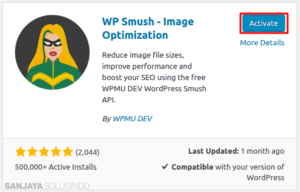
Tombol Activate akan segera mengaktifkan plugin WP Smush. Setelah plugin tersebut aktif, Anda selanjutnya akan diarahkan menuju ke halaman plugin Smush.
Anda juga dapat membuat gambar Favicon di situs Anda dengan mengikuti panduan berikut ini.
Langkah 2: Meng-Konfigurasi Plugin Smush
Setelah Anda berada di halaman plugin Smush, Anda bisa melakukan perubahan pengaturan fitur.
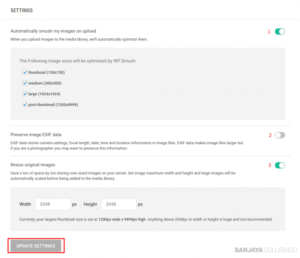
- Automatically Smush My Images on Upload. Opsi ini akan membuat Gambar teroptimasi secara otomatis saat gambar di unggah dan gambar yang terdapat di WordPress.
- Preserve Image EXIF Data. Jika Anda membutuhkan informasi mengenai gambar (Contohnya informasi waktu dan lokasi), Anda bisa mengaktifkan opsi ini. Fungsinya agar informasi tersebut tak terhapus saat melakukan proses optimasi. Akan tetapi, informasi yang tersimpan akan menggunakan space. Anda bisa menonaktifkan opsi ini jika sudah tidak diperlukan.
- Resize Original Images. Aktifkan opsi ini agar dapat menghemat disk space dengan tidak menyimpan gambar dengan ukuran besar di dalam server. Anda bisa memasukkan ukuran maksimum dari ukuran gambar yang Anda perlukan. Jika gambar yang Anda unggah melebihi ukuran yang sudah ditentukan sebelumnya, gambar secara otomatis akan menyesuaikan ukuran dengan ukuran yang sudah ditentukan.
Untuk menyimpan perubahan konfigurasi yang dibuat, selanjutnya tekan tombol Update Settings di bagian bawah. Plugin Smush akan mengecek semua gambar yang terdapat di website Anda dan segera melakukan optimasi. Setelah gambar sudah selesai di-resize, Maka akan muncul jendela pesan konfirmasi jika semua gambar sudah up-to-date dan telah berhasil di-Smush.
Anda juga dapat menghapus Blog atau situs Anda yang sudah tidak digunakan dengan mengikuti panduan berikut ini.
Sampai di langkah ini plugin Smush Anda sudah berhasil dikonfigurasi sehingga semua gambar yang diupload serta gambar yang diunggah berikutnya secara otomatis akan dioptimasi. Jika Anda ingin mencoba mengecek seberapa banyak space yang berhasil dihemat oleh plugin ini, Anda bisa melihatnya melalui link Smush Stats.
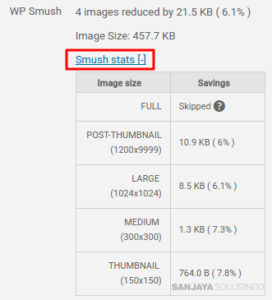
Kesimpulan
Setelah Anda mengikuti tutorial cara mempercepat loading WordPress dengan menggunakan plugin WP Smush ini, Anda sudah mengetahui langkah untuk memaksimalkan performa website dengan menggunakan optimasi gambar. Ini tentu saja akan membantu untuk mengurangi penggunaan disk space oleh gambar dan meningkatkan performa website sehingga akan mempercepat waktu loading di halaman WordPress.
Anda juga dapat membaca artikel mengenai cara membuat wordpress push notification disini.